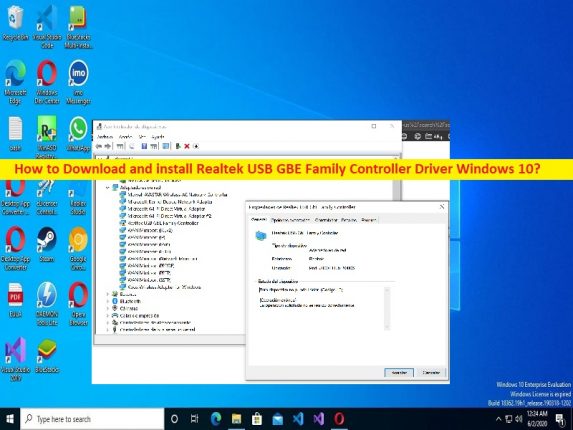
Was ist der “Realtek USB GBE Family Controller-Treiber“ in Windows 10?
In diesem Artikel werden wir besprechen, wie Sie den Realtek USB GBE Family Controller-Treiber für Windows 10 herunterladen und installieren. Sie erhalten einfache Schritte/Methoden, um dies zu tun. Lassen Sie uns die Diskussion beginnen.
‘Realtek USB GBE Family Controller-Treiber‘:
Realtek USB GBE Family Controller ist ein Treiber für LAN-Hardwareadapter. Es ist ein Netzwerk-Ethernet-Controller, der Ihrem System helfen kann, sich mit einer kabelgebundenen Internetverbindung zu verbinden. Der Realtek USB GBE Family Controller wird auf verschiedenen Arten von Betriebssystemen wie Microsoft Windows OS, macOS und Linux OS-basierten Geräten verwendet, und auch die verschiedenen USB-Anschlüsse verwenden die verschiedenen Netzwerk-Ethernet-Controller-Treiber.
Je nach Netzwerk-Ethernet-Controller-Adapter und Betriebssystemversion muss der Realtek USB GBE Family Controller-Treiber ordnungsgemäß auf dem Computer installiert werden. Wenn Sie beispielsweise einen Netzwerk-Ethernet-Controller in einen Windows 10 64-Bit-Computer integriert haben, muss der Realtek USB GBE Family Controller-Treiber für Windows 10 64-Bit entsprechend auf dem Computer installiert werden, wenn Sie keine Probleme mit Realtek USB haben möchten Controller-Treiber der GBE-Familie. Lassen Sie uns die Schritte ausführen, um den Treiber zu erhalten.
Wie kann ich den Realtek USB GBE Family Controller-Treiber für Windows 10 herunterladen und installieren?
Methode 1: Laden Sie das Treiber-Update für den Realtek USB GBE Family Controller von der offiziellen Website herunter und installieren Sie es
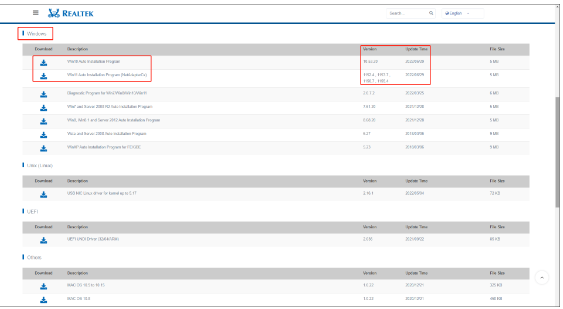
Schritt 1: Öffnen Sie Ihren Browser und besuchen Sie die offizielle Website von „Realtek“ oder besuchen Sie „https://www.realtek.com/en/component/zoo/category/network-interface-controllers-10-100-1000m-gigabit-ethernet- usb-3-0-software’-Seite
Schritt 2: Suchen Sie nach Realtek USB GBE Family Controller und laden Sie den Treiber entsprechend Ihrer Windows-Betriebssystemversion herunter, z. B. Windows 10 64-Bit-Betriebssystem.
Schritt 3: Doppelklicken Sie nach dem Herunterladen auf die Treiber-Setup-Datei und befolgen Sie die Anweisungen auf dem Bildschirm, um die Installation abzuschließen. Starten Sie nach der Installation Ihren Computer neu und prüfen Sie, ob das Problem behoben ist.
Methode 2: Aktualisieren Sie den Realtek USB GBE Family Controller-Treiber
Schritt 1: Öffnen Sie den „Geräte-Manager“ auf dem Windows-PC über das Windows-Suchfeld und erweitern Sie die Kategorie „Netzwerkadapter“.
Schritt 2: Klicken Sie mit der rechten Maustaste auf „Realtek USB GBE Family Controller“, wählen Sie „Treiber aktualisieren“ und befolgen Sie die Anweisungen auf dem Bildschirm, um die Aktualisierung abzuschließen. Starten Sie nach der Aktualisierung Ihren Computer neu und prüfen Sie, ob das Problem behoben ist.
Methode 3: Herunterladen oder Neuinstallation des Realtek USB GBE Family Controller-Treiberupdates auf Windows-PC [Automatisch]
Sie können auch versuchen, alle Windows-Treiber einschließlich des Realtek USB GBE Family Controller-Treiberupdates mit dem automatischen Treiber-Update-Tool zu aktualisieren. Sie können dieses Tool über die Schaltfläche/den Link unten erhalten.
⇓ Holen Sie sich das automatische Treiber-Update-Tool
Beheben Sie Windows-PC-Probleme mit dem “PC Repair Tool“:
‘PC Repair Tool’ ist eine einfache und schnelle Möglichkeit, BSOD-Fehler, DLL-Fehler, EXE-Fehler, Probleme mit Programmen/Anwendungen, Malware- oder Vireninfektionen im Computer, Systemdateien oder Registrierungsprobleme und andere Systemprobleme mit nur wenigen Klicks zu finden und zu beheben .
⇓ Holen Sie sich das PC-Reparatur-Tool
Fazit
Ich bin sicher, dass dieser Artikel Ihnen geholfen hat, wie Sie den Realtek USB GBE Family Controller-Treiber Windows 10 auf einfache Weise herunterladen und installieren können. Sie können dazu unsere Anweisungen lesen und befolgen. Das ist alles. Für Anregungen oder Fragen schreiben Sie bitte in das Kommentarfeld unten.